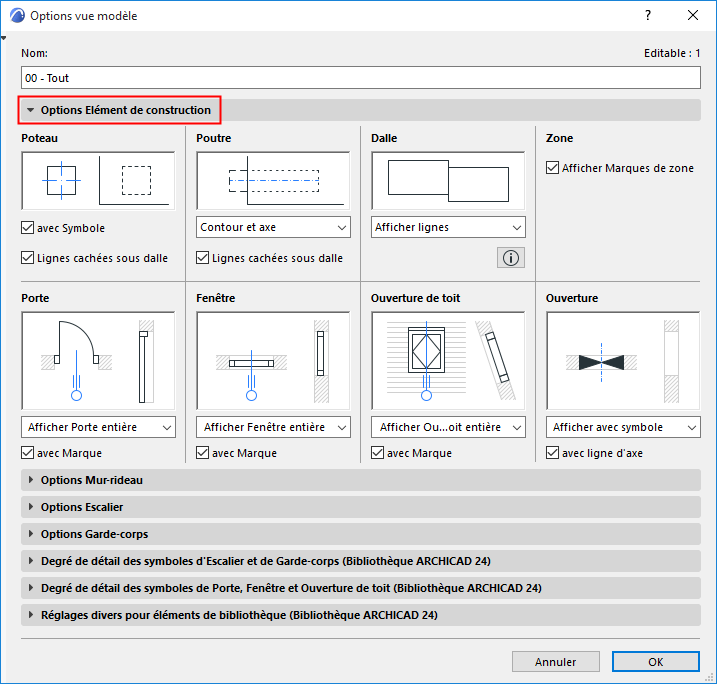
Options vue modèle pour éléments de construction
Options Elément de construction
Pour ouvrir ce volet, allez dans le dialogue Documentation > Vue modèle > Options vue modèle.
Pour une description générale, voir Options vue modèle.
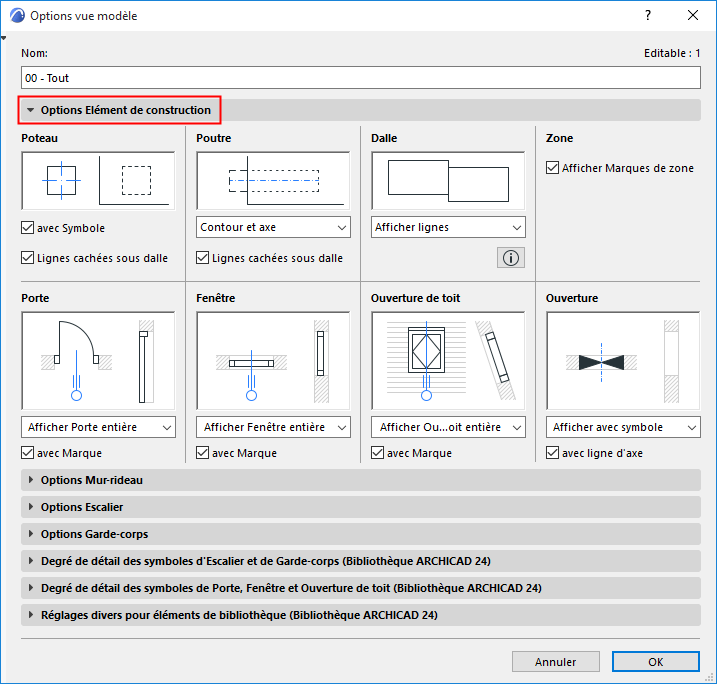
Une fenêtre de prévisualisation à côté des groupes de réglages affiche le résultat.
Poteau
•Cochez la case Avec symbole pour afficher le symbole choisi dans Options Poteau (volet Plan et Coupe > Symbole Plan) pour chaque poteau.
•Lignes cachées sous dalle : Cochez ceci pour afficher les poteaux sous les dalles en utilisant des lignes cachées. (Définissez les attributs de ligne cachée dans Options Poteau.)
Poutre
•Contour et axe
•Axe seulement
•Contour seulement
Remarque : Vous pouvez modifier les paramètres d'axe/contour de chaque poutre dans Options Poutre (volet Plan et Coupe).
•Lignes cachées sous dalle : Cochez ceci pour afficher les poutres sous les dalles en utilisant des lignes cachées. (Définissez les attributs de ligne cachée dans Options Poutre.)
Dalle
Pour des dalles adjacentes (ayant une surface supérieure identique sur le même plan) :
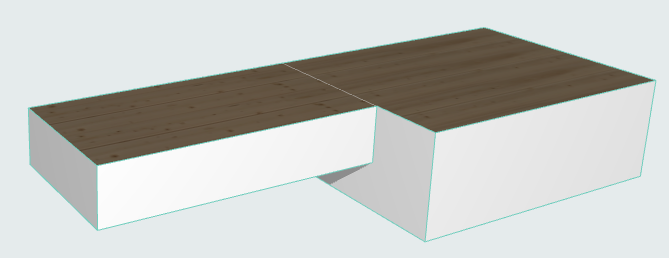
Choisissez une option pour afficher ou masquer la ligne de division.
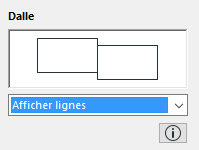
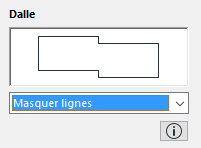

•Afficher lignes
•Eliminer lignes
•Utiliser Lignes cachées
Porte/Fenêtre
Définissez ces options séparément pour les portes et les fenêtres.
•Afficher Porte/Fenêtre entière : Les portes seront affichées avec le symbole approprié dans la fenêtre Plan et dans les vues de type Coupe:
avec Marque : Cochez cette case pour afficher les fenêtres avec des marques (si elles ont été associées dans le dialogue Options.)
•Afficher ouverture seulement : L'emplacement des portes/fenêtres sera indiqué par des ouvertures dans le mur (sans afficher les portes/fenêtres elles mêmes) dans les vues Plan et Coupe.avec contours :
avec contours : Les ouvertures de porte/fenêtre affichées en plan incluront les contours.
•Masquer sur plan : Ni les portes/fenêtres placées, ni les ouvertures de fenêtre ne seront affichées sur le plan. (Dans les vues de type Coupe, seules les ouvertures seront affichées.)
Ouverture de toit
•Afficher Ouverture de toit entière : Les ouvertures de toit seront affichées sur le Plan et dans les vues de type Coupe conformément aux préférences d'affichage en Plan du toit ou de la coque qui les héberge.
avec marques : Cochez cette case pour afficher les ouvertures de toit avec leurs marques (si elles ont été associées dans le dialogue Options Ouverture de toit.)
•Afficher ouverture seulement : L'emplacement des ouvertures de toit sera indiqué par des ouvertures dans le toit ou dans la coque (sans afficher les ouvertures elles mêmes) dans les vues Plan et Coupe.avec contours :
•Masquer sur plan : Ni les ouvertures de toit placées, ni leurs ouvertures ne seront affichées sur le plan. (Dans les vues de type Coupe, seules les ouvertures seront affichées.)
Ouverture
•Afficher avec symbole : Les ouvertures sont affichées sur le Plan et en Coupe avec leurs symboles.
•Afficher ouverture seulement : Pas de symbole affiché
•Masquer : Les ouvertures sont masquées dans toutes les vues (y compris le Plan, la Fenêtre 3D et les Coupes)
Zone
•Afficher Marque de Zone : Cochez cette case pour afficher les Marques de Zone dans votre projet.